- Հեղինակ Abigail Brown [email protected].
- Public 2024-01-07 19:04.
- Վերջին փոփոխված 2025-01-24 12:12.
Ինչ իմանալ
- Ստուգման նշանները հայտնվում են հաղորդագրությունների աջ կողմում: Երբ դուք հաղորդագրություն եք ուղարկում, այն նշվում է մեկ մոխրագույն նշանով:
- Երբ հաղորդագրությունը հասնում է ձեր ստացողի սարքին, հայտնվում է երկրորդ մոխրագույն նշանը:
- Երբ ստացողը կարդում է ձեր հաղորդագրությունը, ստուգման նշանները դառնում են կապույտ:
Այս հոդվածը բացատրում է, թե ինչպես կարող եք հետևել ձեր WhatsApp-ի հաղորդագրություններին՝ օգտագործելով երկու գունավոր ստուգանշաններ՝ տեսնելու, թե երբ է հաղորդագրություն ուղարկվել, ստացվել և կարդացվել: Այն նաև բացատրում է, թե ինչպես անջատել ընթերցման անդորրագրերը:
Ինչպես են աշխատում WhatsApp-ի ստուգման նշանները
WhatsApp-ում ստուգման նշանները հայտնվում են ձեր յուրաքանչյուր հաղորդագրությունից աջ կողմում: Երբ ուղարկում եք ձեր հաղորդագրությունը, այն նշվում է մեկ մոխրագույն նշանով: Երբ հաղորդագրությունը հասնում է ձեր ստացողի սարքին, դուք տեսնում եք երկրորդ մոխրագույն նշանը, և երբ ստացողը կարդում է ձեր հաղորդագրությունը, ստուգման նշանները դառնում են կապույտ:
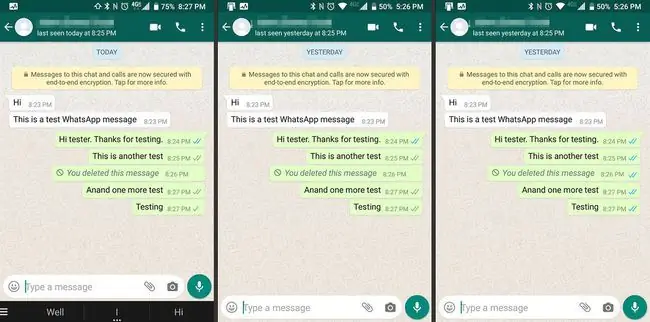
Խմբային հաղորդագրություններն օգտագործում են նույն համակարգը, բայց դրանք մի փոքր տարբեր են: Խմբային հաղորդագրություն ուղարկելիս դուք ստանում եք կրկնակի ստուգման նշաններ միայն այն ժամանակ, երբ հաղորդագրությունն առաքվում է խմբի բոլոր անդամներին: Նմանապես, կրկնակի ստուգման նշանը կապույտ է դառնում միայն այն բանից հետո, երբ խմբի բոլոր անդամները տեսնեն հաղորդագրությունը:
WhatsApp-ի ստուգման նշաններից այն կողմ
Եթե մտածում եք, թե ինչու ձեր ստացողը չի կարդացել ձեր վերջին հաղորդագրությունը, կարող եք մի փոքր խորանալ և ավելի շատ տեղեկություններ ստանալ: Ձեր հաղորդագրության շղթայի վերևում կտեսնեք ձեր ստացողի անունը և վերջին անգամ, երբ նա առցանց է եղել:Հնարավոր է, որ նրանք առցանց չեն եղել այն պահից, երբ դուք ուղարկել եք այն, կամ արգելափակել են ձեզ:
Դուք կարող եք նաև տեսնել, երբ ստացողը հաղորդագրություն է մուտքագրում այս նույն տարածքում:
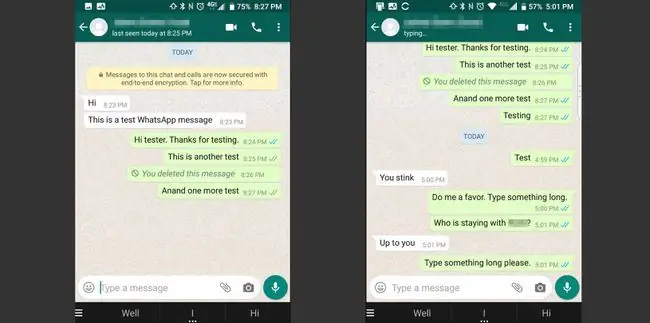
Ինչպես տեսնել, թե երբ է ստացվել հաղորդագրություն
Դուք կարող եք նաև պարզել հաղորդագրություն ստացման և ընթերցման կոնկրետ ժամերն ու ամսաթվերը:
Երկար սեղմեք հաղորդագրության վրա՝ այն ընտրելու համար: Այն ընդգծվելու է կապույտով։ Ձեր հեռախոսի էկրանի վերևում հպեք i պատկերակին: Հաղորդագրության տեղեկատվության էկրանին դուք կտեսնեք հաղորդագրությունը առաքելու և ընթերցելու ժամը և ամսաթիվը:
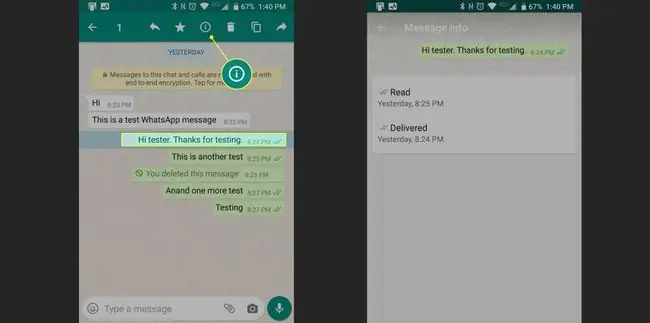
Ինչպես անջատել WhatsApp-ի ընթերցման անդորրագրերը
Այս ամենը աշխատում է, քանի որ WhatsApp-ը տրամադրում է կարդալու անդորրագրեր: Երբ հաղորդագրությունը կարդացվում է, մի փոքր տվյալներ հետ են ուղարկվում հաղորդագրություն ուղարկողին: Ընթերցման անդորրագրերը լռելյայն միացված են, բայց դրանք կարող են անջատվել:
- Գնացեք ձեր հաղորդագրությունների ցանկը և հպեք երեք ուղղահայաց կետ հավելվածի վերին աջ անկյունում և ընտրեք Կարգավորումներ:
- Հպեք Ընտրել Հաշիվ և ապա Գաղտնիություն.
-
Հպեք Կարդալ անդորրագրեր կոճակին՝ այն անջատելու համար:

Image Երբ դուք անջատում եք ընթերցման անդորրագրերը, դուք այլևս չեք ուղարկում տվյալները, երբ բացում եք հաղորդագրություն: Դուք նույնպես չեք ստանա այդ տվյալները ուրիշներից, այնպես որ այլևս չեք տեսնի կապույտ ստուգման նշանները:






